제목의 글을 설명하기에 앞서 정보전달의 목적도 있지만,
제가 잊지않기 위해서 공부 및 정리하며 쓰는 글이라는 사실을 미리 고지합니다.
혹시라도 오입력된 정보가 있다면, 댓글 남겨주세요!
Spring Boot 개발 환경을 구축하는 작업을 진행합니다.
구축 환경 OS는 Windows를 사용하고 MySQL Workbench를 함께 설치한다는 가정 하에 작성되었습니다.
MySQL + Workbench 설치하기
MySQL Installer 다운받기
1. MySQL 공식 사이트 내 Download 메뉴로 접근합니다.
2. 'MySQL Workbench' 메뉴로 접근합니다.
3. 'Go to Download Page'를 클릭합니다.

4. MySQL을 설치할 OS를 선택 후, 'mysql-installer-web-community-#.#.#.#.msi'의 'Download' 버튼을 클릭합니다.

5. 화면 하단의 'No thanks, just start my download.'를 클릭합니다.
MySQL 설치 프로세스
1. 다운로드된 Installer를 실행합니다.

2. 'Choosing a Setup Type' 단계에서 필요 사항만 설치하실 분들은 'Custom'을, 디폴트로 설정된 사항 전체를 설치하실 분들은 'Developer Default'를 클릭 후 'Next' 버튼을 클릭합니다.
3. 'Custom'을 선택하신 분들은 'Available Products'에서 필요한 사항의 버전을 선택하여 'Products To Be Installed'로 추가합니다.

4. 'Check Requirements' 단계에서 'Requirement'에 표시된 항목이 있고 표의 가장 좌측 열에 체크가 된 상태가 아니라면, 'Execute' 버튼을 클릭하여 아래 이미지와 같이 체크된 상태로 변경합니다.
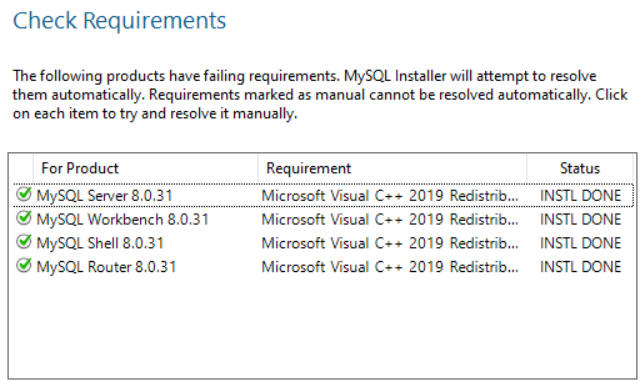
5. 8번 단계에서 추가한 사항이 정상적으로 리스트업되었는지 확인 후 'Execute' 버튼을 클릭합니다.

6. 'Type and Networking' 단계에서 각자의 목적에 맞게 설정 후 'Next' 버튼을 클릭합니다.
저의 경우 모두 디폴트 상태로 두었습니다.
- Config Type: Development Computer
- Port: 3306
- X Protocol Port: 33060
- TCP/IP, Open Windows Firewall ports for network access: 체크 O
- 그 외: 체크 X
7. 'Authentication Method' 단계에서 디폴트로 선택된 Recommended 항목을 선택 후 'Next' 버튼을 클릭합니다.
8. 'Accounts and Roles' 단계에서 Root 계정의 비밀번호를 설정 후 'Next' 버튼을 클릭합니다.
- 필요시 User Accounts 추가 및 권한 부여를 설정합니다. (저는 필요하지 않아서 PASS)
9. 그 뒤의 단계 모두 디폴트로 선택된 상태 그대로 'Next' 버튼을 눌러주면 설치는 끝납니다.
(아마도 정상적으로 저와 동일한 단계를 진행하신 분들은 'MySQL Workbench'와 'mysqlsh.exe'가 자동으로 실행됩니다.)


MySQL Server 시스템 환경 변수 설정
1. '시스템 환경 변수 편집'을 윈도우 검색창에서 검색하여 실행합니다.

2. '고급' 메뉴 하단의 '환경 변수' 버튼을 클릭합니다.
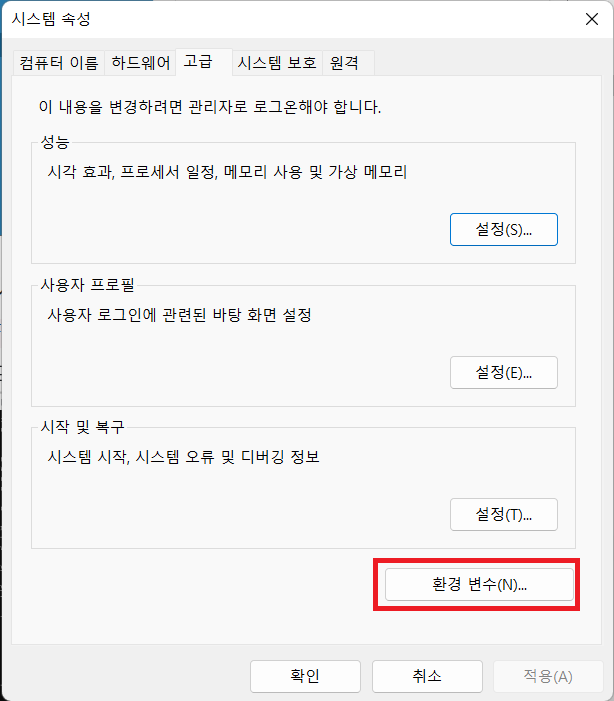
3. '시스템 변수' 섹션의 'Path'에 대한 편집 팝업창을 실행합니다.
- 방법 1: Path 변수를 마우스로 더블 클릭
- 방법 2: Path 변수 선택 후 아래 '편집' 버튼 클릭
4. '새로 만들기' 버튼을 클릭한 후, MySQL Server 설치 경로를 입력 후 '확인' 버튼을 클릭합니다.
- MySQL Server 설치 경로: C:\Program Files\MySQL\MySQL Server 8.0\bin
- (주의) 위 경로와 설치 경로가 다를 수 있음

테스트하기
Workbench
위 MySQL 설치 프로세스가 정상적으로 수행되어 Workbench가 자동으로 실행된 뒤를 기준으로 기술합니다.
1. 화면 좌측 하단의 'MySQL Connections'에 자동으로 추가된 'Local instance MySQL80' 카드를 더블클릭합니다.
2. 'Connect to MySQL Server' 팝업창에 'MySQL 설치 프로세스'에서 8번 단계에서 설정한 Root 계정의 비밀번호를 Password에 기입 후 'Save password in vault'를 체크한 후, 'OK' 버튼을 클릭합니다.

3. 정상적으로 로그인되면 아래 사진과 같이 작업 환경이 활성화되는 것을 확인하실 수 있습니다.

MySQL CMD
위 MySQL Server 시스템 환경 변수 설정이 정상적으로 수행된 뒤를 기준으로 기술합니다.
1. cmd(명령 프롬프트)를 실행합니다.

2. MySQL 서버로 접속하는 명령어를 입력 후 root 계정의 비밀번호를 입력합니다.
- 명령어: mysql -u root -p
- 비밀번호: 'MySQL 설치 프로세스'에서 8번 단계에서 설정한 Root 계정의 비밀번호
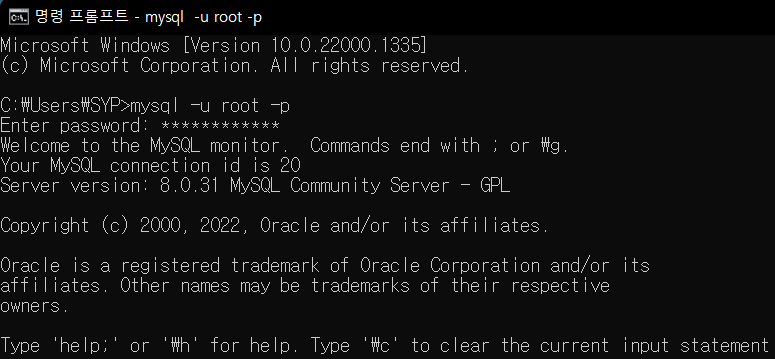
3. 현재 MySQL Server에 등록된 Database 목록을 조회합니다.
- 명령어: SHOW DATABASES;
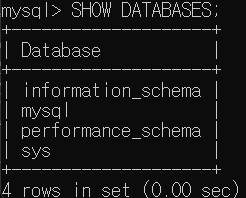
이후 포스팅에서는 아래와 같은 내용을 상세하게 다루니 참고바랍니다.
References
- [SpringBoot]DB구축을 위한 MySQL 및 Workbench 설치&SpringBoot 연동
- [Spring Boot] 게시판 구현 하기 (1) - 글 작성 & 글 목록 출력

'Programming > Etc.' 카테고리의 다른 글
| 인텔리제이(IntelliJ)에서 콘솔(Console)에서 Log color가 적용되지 않는 문제 해결 방법 (0) | 2023.01.20 |
|---|---|
| MySQL Workbench 특징 및 사용 방법 (0) | 2023.01.17 |
| 인텔리제이(IntelliJ) 환경에 Git 설치 및 Github Repository 연동하기 (0) | 2023.01.13 |
| 웹 스토리지(Web Storage) - 로컬 스토리지(Local Storage), 세션 스토리지(Session Storage) (0) | 2023.01.10 |
| 웹(Web)에 구글 폰트(Google Font) 적용/사용하기 (0) | 2022.12.20 |




댓글